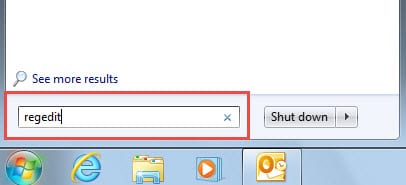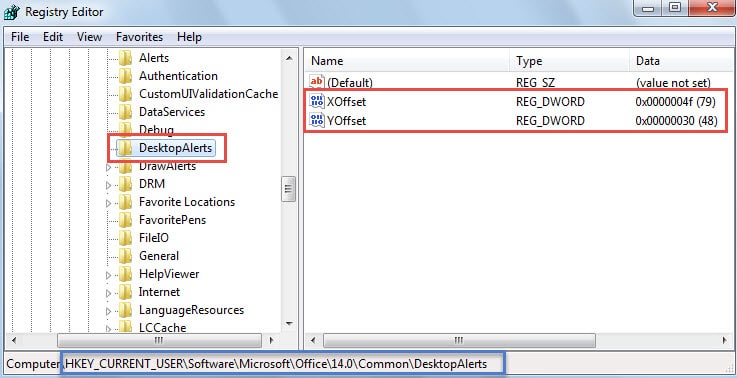Outlook New Mail Alert dukker alltid opp nederst til høyre på skrivebordet. Selvfølgelig kan vi også endre det til et mer slående sted, som midt på skjermen. Denne artikkelen vil diskutere hvordan du endrer og tilbakestiller plasseringen.
For å være ærlig er jeg veldig avhengig av Outlook New Mail Alert, som hindrer meg i å gå glipp av viktige e-poster. I tillegg, for å gjøre det mer spennende, flytter jeg det til midten av skrivebordet mitt. Nå vil jeg introdusere tilnærmingene for å justere og gjenopprette varselets plassering i detalj.
Endre plasseringen av Outlook New Mail Alert
Det er faktisk ganske enkelt å justere plasseringen av New Mail Desktop Alert. Når den lille dialogboksen dukker opp, kan du flytte markøren og klikke på den stiplede linjen på toppen, fortsette å trykke på venstre museknapp og deretter dra dialogboksen til hvor som helst på skrivebordet som du ønsker.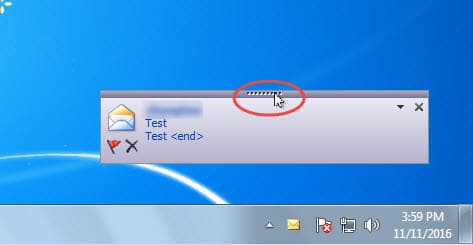
Siden du endret standardplasseringen, vil New Mail Desktop Alert bli plassert på den tilpassede plasseringen neste gang. Kanskje du foretrekker å plassere den på sentralskjermen for synlighet. Men hvis du en dag føler at det alltid forstyrrer din normale drift, kan det være lurt å tilbakestille den til standardplasseringen. Så gå videre til neste del.
Gjenopprett plasseringen av Outlook New Mail Alert
Faktisk er plasseringen av New Mail Desktop Alert nøyaktig registrert i Registerredigering. Derfor, hvis du ønsker å tilbakestille plasseringen, må du gjøre noen endringer i Registerredigering. Følg trinnene nedenfor:
- Helt i begynnelsen, avslutte Outlook-programmet ordentlig og gå til "Start Meny”.
- Så i søkeboksen kan du skrive "regedit" og trykke på "Enter"-tasten.
- En ny dialogboks med "Brukerkontokontroll" vil dukke opp. Den spør om du er klar til å la Registerredigering gjøre endringer på datamaskinen din. Trykk "Ja"-knappen direkte.
- Neste i «Registerredigering»-vinduet må du finne følgende registernøkler: «HKEY_CURRENT_USER» > «Programvare» > «Microsoft» > «Office» > « ” > “Felles” > “Desktop Alerts”.
OBS: Når det gjelder " variabel, avhenger det av Outlook-versjonene dine. For eksempel bør Outlook 2010 peke til "14.0", Outlook 2013 til "15.0", etc.
- Etter det, sving til høyre rute. Der borte vil du se to DWORD-verdier - "XOffset" og "YOffset". Det du bør gjøre er å fjerne dem.
- Lukk til slutt Registerredigering. Fra nå av vil New Mail Desktop Alert” gå tilbake til den opprinnelige standardplasseringen.
Vær oppmerksom på alle potensielle trusler rundt Outlook
For øyeblikket er cybertrusler rundt omkring. Det er ingen tvil om at ondsinnet e-post har vært en av de most vanlige trusler. Derfor, for Outlook-brukere, er det viktig å holde seg våken om potensielle risikoer, for eksempel e-postbårne virus. For eksempel, ikke åpne de ukjente vedleggene og aldri klikk på innebygde lenker i mistenkelige e-poster. Ellers, når PST-filen blir infisert, vil Outlook-data også bli ødelagt. På det tidspunktet har du ikke noe annet alternativ enn å ta hjelp av et kraftig reparasjonsverktøy, som DataNumen Outlook Repair, som er spesialisert på PST korrupsjon reparasjon.
Forfatterintroduksjon:
Shirley Zhang er en datagjenopprettingsekspert innen DataNumen, Inc., som er verdensledende innen datagjenopprettingsteknologier, inkludert reparere mdf-fil og Outlook-reparasjonsprodukter. For mer informasjon besøk www.datanumen. Med